Bemerken Sie, dass der Akku Ihres MacBook zu 80 oder 90 %, aber nicht zu 100 % aufgeladen wird, wenn Sie ihn nach einiger Zeit an eine Stromquelle anschließen? Dies kann so aussehen, als ob Ihr Mac den Akkuladevorgang stoppt, anhält oder verlangsamt, wenn er 80 Prozent erreicht. Es scheint, dass es nach Erreichen der 80-Prozent-Schwelle länger dauert, den Rest aufzuladen. Warum läuft Ihr Computer also nicht so schnell wie möglich auf 100 Prozent?
Sie denken vielleicht, dass mit Ihrem Mac oder Akku etwas nicht stimmt, aber der mögliche Grund dafür ist, dass Ihr Mac versucht, seine Akkulaufzeit mithilfe seiner Intelligenz zu verlängern. Mit anderen Worten, dies ist ein Feature. Sie können diese Funktion jedoch vorübergehend oder dauerhaft deaktivieren, wenn Sie sicherstellen möchten, dass Ihr Mac so schnell wie möglich vollständig aufgeladen wird. Diese Funktion wird als optimiertes Batterieladen bezeichnet.
Was ist optimiertes Akkuladen?
Apple hat diese Funktion mit macOS Bir Sur eingeführt. Wenn auf Ihrem Mac also Big Sur oder höher ausgeführt wird, haben Sie dies. Diese Funktion ist standardmäßig aktiviert. Dabei handelt es sich um eine künstliche Intelligenz, die sich Ihre täglichen Ladegewohnheiten ansieht und diese Informationen verwendet, um die Lebensdauer des Akkus zu maximieren, indem die Ladegeschwindigkeiten angepasst werden. Basierend auf Ihren Gewohnheiten sagt Ihr Mac voraus, wann Sie die Stromquelle trennen werden, und verzögert dann die vollständige Aufladung bis kurz vor diesem Zeitpunkt. Wenn Sie in der Menüleiste auf das Akkusymbol klicken, wird möglicherweise eine Benachrichtigung mit einem Wortlaut wie Halten: 84 % oder Laden in Warteschleife angezeigt, was darauf hinweist, dass diese Funktion derzeit aktiviert ist. Dies dient dazu, den Batteriezustand im Laufe der Zeit zu erhalten und die natürliche Alterung der Batterie zu verlangsamen.
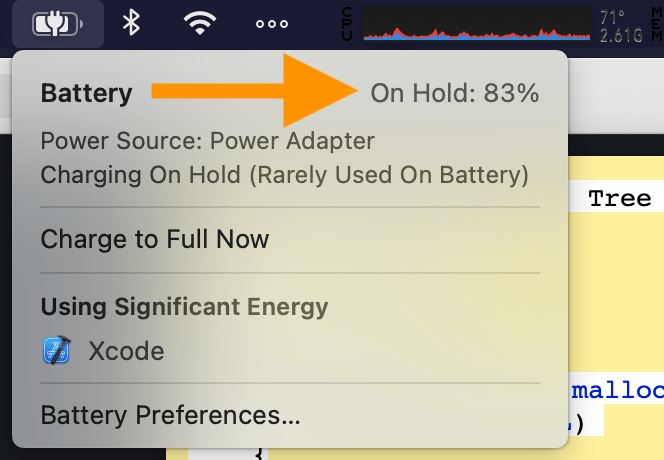
Optimiertes Aufladen des Akkus hilft, den Akkuzustand zu erhalten, indem kontinuierlich gesteuert wird, wie schnell Ihr MacBook aufgeladen wird. Obwohl es sich um eine gute Funktion handelt, möchten Sie sie möglicherweise nicht immer verwenden. Unter Umständen möchten Sie den Akkustand des Mac so schnell wie möglich so hoch wie möglich bringen. Beispielsweise müssen Sie Ihr Zuhause möglicherweise schnell verlassen und möchten Ihren Mac möglicherweise schnell aufladen, da Ihre Lademöglichkeiten möglicherweise begrenzt sind.
Schalten Sie das optimierte Aufladen des Akkus aus, um zu erzwingen, dass Ihr Mac vollständig aufgeladen wird.
Wenn Sie auf das Akkusymbol in der Menüleiste Ihres Mac klicken, werden verschiedene Meldungen zum Akkustatus angezeigt Aufladen:
Wenn Sie eine Benachrichtigung mit der Aufschrift „Aufladen in Wartestellung“ sehen, bedeutet dies, dass das Aufladen des Akkus angehalten wurde. Wenn Sie eine Benachrichtigung mit der Aufschrift „Laden in der Warteschleife (selten im Akkubetrieb)“ sehen, bedeutet dies, dass Ihr MacBook fast nie von der Stromquelle getrennt wird. Möglicherweise sehen Sie auch eine Benachrichtigung darüber, wann der Mac 100 % erreicht. Das bedeutet, dass Ihr Ladevorgang dynamisch gesteuert wird.
Es gibt verschiedene Möglichkeiten. Ich erkläre sie hier:
Die erste Option besteht darin, die Einstellung nicht zu ändern, aber wenn Sie früher aufladen müssen, können Sie Ihren Mac den Ladevorgang fortsetzen lassen. So geht’s: Während dein Mac aufgeladen wird, klicke oben rechts in der Menüleiste auf das Akkusymbol. Klicken Sie auf die Option Jetzt vollständig aufladen. Jetzt wird Ihr Ladevorgang fortgesetzt, da Sie die optimierte Akkuladung nur für diesen Ladevorgang deaktiviert haben. 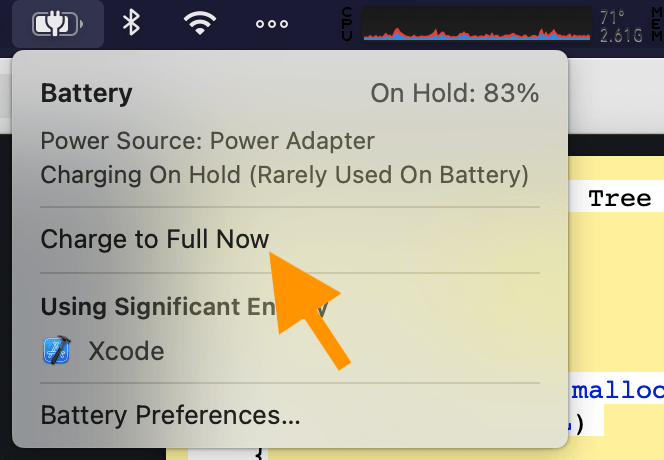 Die zweite Option ist die vorübergehende Deaktivierung. So geht’s: macOS Ventura oder neuer: Gehen Sie zu Systemeinstellungen >Akku (Seitenleiste) und klicken Sie dann auf die Info (i) neben Akku Gesundheit und schalten Sie den Schalter „Optimiertes Laden des Akkus“ aus und wählen Sie dann „Bis morgen ausschalten“. macOS Monterey oder früher: Gehen Sie zu Systemeinstellungen >Akku und klicken Sie dann in der Seitenleiste auf Akku und deaktivieren Sie das Kontrollkästchen”Optimiertes Laden des Akkus”und wählen Sie es aus „Bis morgen ausschalten.“ Und die dritte Option ist, es dauerhaft auszuschalten (Sie können es jederzeit wieder einschalten). Diese Option wird nicht empfohlen. Sie können die erste oder zweite Option verwenden, wenn Sie Ihr MacBook früher vollständig aufladen möchten. Befolgen Sie einfach die gleichen Schritte wie bei der zweiten Option und wählen Sie dieses Mal „Ausschalten“. Ihr Akkuzustand kann sich früher als erwartet verschlechtern.
Die zweite Option ist die vorübergehende Deaktivierung. So geht’s: macOS Ventura oder neuer: Gehen Sie zu Systemeinstellungen >Akku (Seitenleiste) und klicken Sie dann auf die Info (i) neben Akku Gesundheit und schalten Sie den Schalter „Optimiertes Laden des Akkus“ aus und wählen Sie dann „Bis morgen ausschalten“. macOS Monterey oder früher: Gehen Sie zu Systemeinstellungen >Akku und klicken Sie dann in der Seitenleiste auf Akku und deaktivieren Sie das Kontrollkästchen”Optimiertes Laden des Akkus”und wählen Sie es aus „Bis morgen ausschalten.“ Und die dritte Option ist, es dauerhaft auszuschalten (Sie können es jederzeit wieder einschalten). Diese Option wird nicht empfohlen. Sie können die erste oder zweite Option verwenden, wenn Sie Ihr MacBook früher vollständig aufladen möchten. Befolgen Sie einfach die gleichen Schritte wie bei der zweiten Option und wählen Sie dieses Mal „Ausschalten“. Ihr Akkuzustand kann sich früher als erwartet verschlechtern. 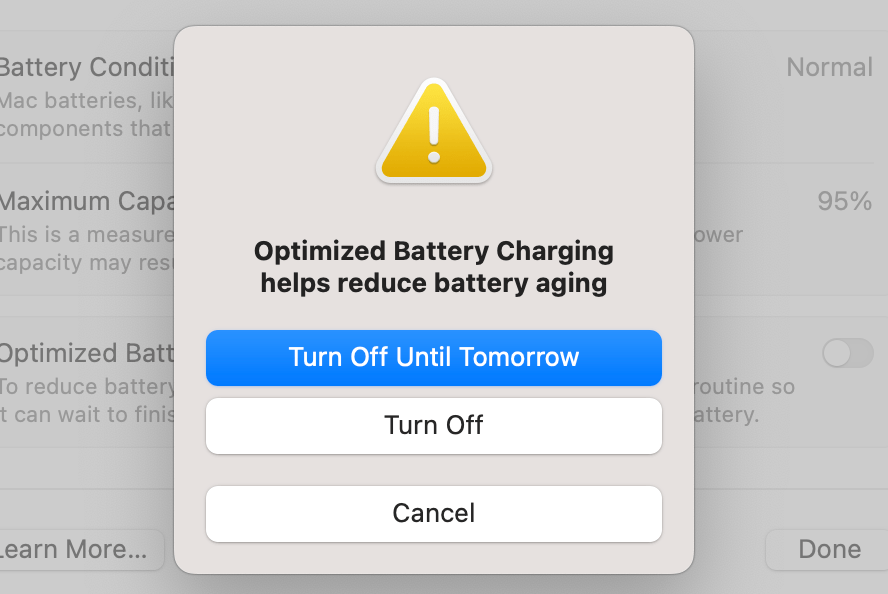
Verwandte Artikel